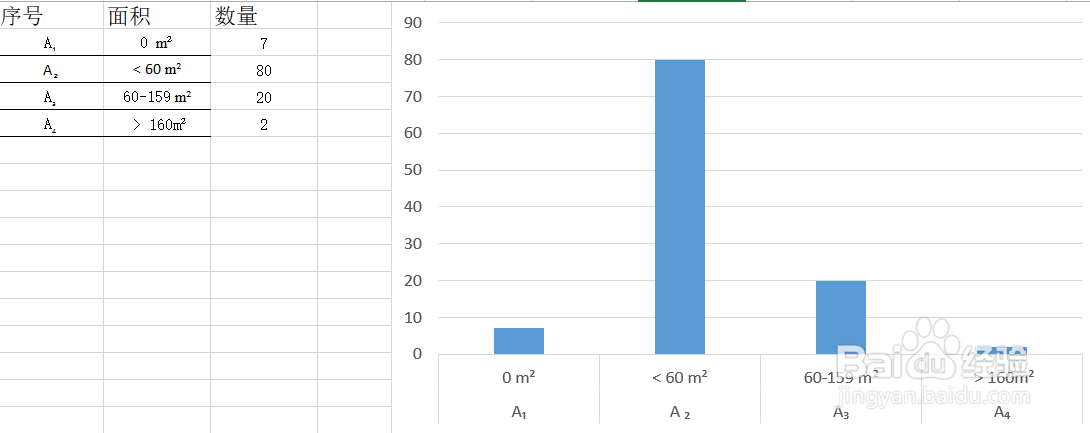1、打开表格,按照“字体-上标”和“字体-下标”的形式设置好上下标
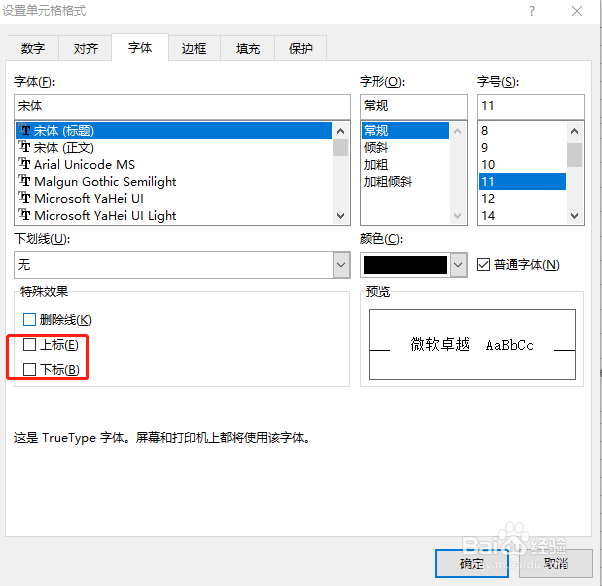
2、插入图表后发现我们的数据表里明明已经设置好的上标和下标,可是到了图表里上标和下标就全都没有了。要想使图表中显示上下标需要对上下标重新设置。
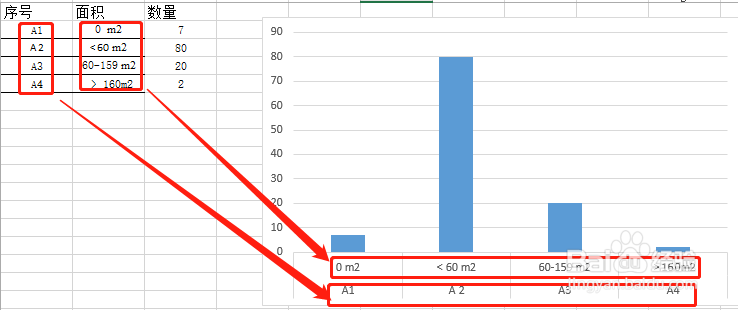
3、重新设置上标,删除需设置的单元格中的“2”,点击“插入-符号”
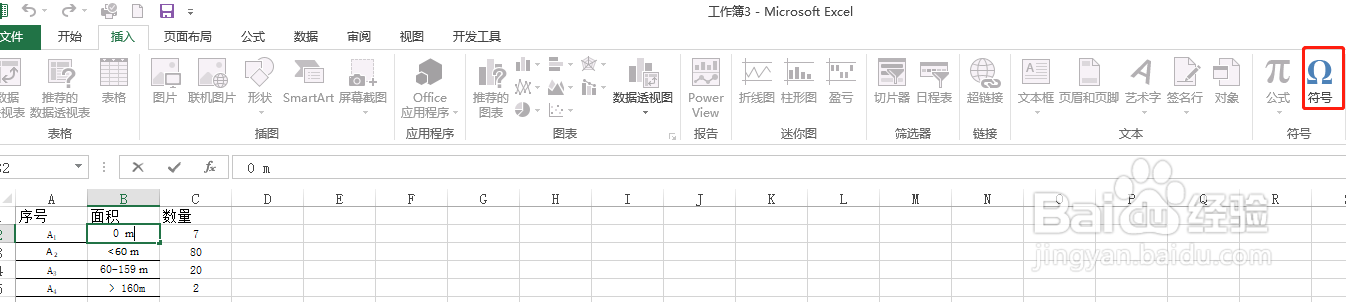
4、弹出对话框,点击“字体”下拉菜单,选择“普通文本”,在子集的下拉菜单中选择“基本拉丁拳婊招稹语”,找到“上标2”,选择插入,其他单元格同样设置,或采用复制粘贴形式将插入的上标2复制到其他单元格。

5、这时数据表与图表都有了上标2了
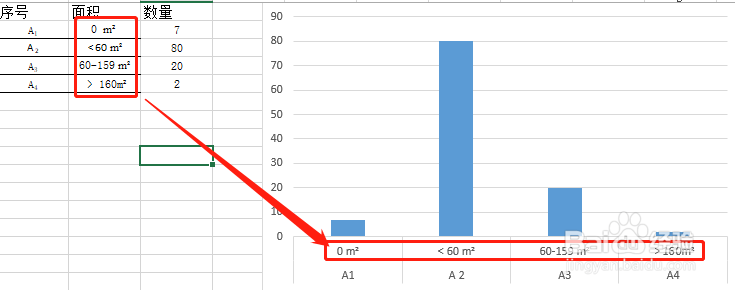
6、我们聪艄料姹再设置下标,在“插入-符号”弹出的对话框里,点击“字体”下拉菜单,选择“Arial Unicode MS”,在“子集”的下拉菜单里选择“上标和下标”,找到下标数字,插入到对应的单元格中。

7、这样数据表和图表里的下标也都设置好了